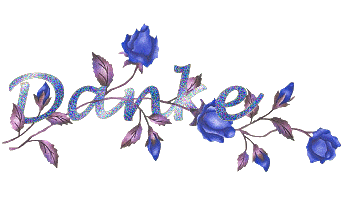Meine Tutoriale werden hier getestet


Die Tutorialübersetzung habe ich mit PSP 2020 am 09.05.24 erstellt,
dies kann aber auch problemlos mit anderen Programmen und Versionen nachgebastelt werden.
dies kann aber auch problemlos mit anderen Programmen und Versionen nachgebastelt werden.
Das Copyright des ins deutsche PSP übersetzten Tutorials
liegt bei mir Elfe.
liegt bei mir Elfe.
Das Tutorial darf nicht kopiert oder auf anderen Seiten
zum Download angeboten werden.
zum Download angeboten werden.
Vielen Dank an Elaine,das ich deine PSP Tutoriale
ins Deutsche übersetzen darf-in Zusammenarbeit mit Sternchen06 aka A.Brede-Lotz.
Merci à Elaine de m'avoir permis de traduire tes tutoriels PSP en allemand.
en collaboration avec Sternchen06 aka A.Brede-Lotz.
ins Deutsche übersetzen darf-in Zusammenarbeit mit Sternchen06 aka A.Brede-Lotz.
Merci à Elaine de m'avoir permis de traduire tes tutoriels PSP en allemand.
en collaboration avec Sternchen06 aka A.Brede-Lotz.
Das Original Tutorial findest du hier
INFO
1. Ab der PSP Version X3(13) bis zur Version X6(16) ist
horizontal spiegeln jetzt vertikal spiegeln und
vertikal spiegeln jetzt horizontal spiegeln.
1. Ab der PSP Version X3(13) bis zur Version X6(16) ist
horizontal spiegeln jetzt vertikal spiegeln und
vertikal spiegeln jetzt horizontal spiegeln.
2. Ab Version X7 gibt es nun auch
wieder die Option auf die andere Seite zu spiegeln
Bild - Spiegeln - Horizontal spiegeln
oder Vertikal spiegeln nicht zu verwechseln mit Bild -
Horizontal spiegeln - Horizontal oder Vertikal.
wieder die Option auf die andere Seite zu spiegeln
Bild - Spiegeln - Horizontal spiegeln
oder Vertikal spiegeln nicht zu verwechseln mit Bild -
Horizontal spiegeln - Horizontal oder Vertikal.
Wer allerdings die unter Punkt 1
genannten Versionen hat,
sollte sich die Skripte dafür in den Ordner
Skripte (eingeschränkt) speichern.
genannten Versionen hat,
sollte sich die Skripte dafür in den Ordner
Skripte (eingeschränkt) speichern.
Die Skripte kannst du dir downloaden indem du
auf das Wort
auf das Wort
klickst.
Wenn du dann die jeweiligen Skripte anwendest wird auch wieder so
gespiegelt wie du es von älteren Versionen kennst.
gespiegelt wie du es von älteren Versionen kennst.
Aber Achtung!!!
Wenn im Tut z.B Spiegeln - Horizontal spiegeln steht,
musst du mit dem vertikal spiegeln Skript arbeiten und umgekehrt.
Wenn im Tut z.B Spiegeln - Horizontal spiegeln steht,
musst du mit dem vertikal spiegeln Skript arbeiten und umgekehrt.
Weitere Änderungen sind:
Bildeffekte/Verschiebung heisst nun-Versatz
Anpassen-Einstellen
Ebenen einbinden/zusammenfassen-heisst jetzt zusammenführen
Helligkeit – heißt nun Luminanz
Anpassen-Einstellen
Ebenen einbinden/zusammenfassen-heisst jetzt zusammenführen
Helligkeit – heißt nun Luminanz
Abkürzungen:
VGF-Vordergrundfarbe
HGF-Hintergrundfarbe
HG-Hintergrund
FV-Farbverlauf
VSB-Vorschaubild
AS-Animationsshop
ZS-Zauberstab
HGF-Hintergrundfarbe
HG-Hintergrund
FV-Farbverlauf
VSB-Vorschaubild
AS-Animationsshop
ZS-Zauberstab
Wenn etwas verkleinert wird,ohne Haken bei Größe aller Ebenen,
sonst schreib ich es dazu.
sonst schreib ich es dazu.

Bei Kauftuben achtet bitte auf die richtige Lizenz und nutzt einen Text oder eine Wordart,
Orientiert euch an meinem Vorschaubild.
Orientiert euch an meinem Vorschaubild.
Filter:
Penta.com - Jeans
Flaming Pear Flexify 2
AAA Frame Foto Frame
Flaming Pear Flexify 2
AAA Frame Foto Frame
Folgendes Material:
Eine geeignete Tube,
Eine Pflanze oder andere Deko.
Meine sind von mir mit AI generiert,
Eine Pflanze oder andere Deko.
Meine sind von mir mit AI generiert,
1 Hg und 1 Misted HG,
Meiner ist von mir mit AI generiert,
Meiner ist von mir mit AI generiert,
Wenn Du eigene Farben und/oder Materialien verwendest, dann spiele mit dem Mischmodus
und/oder der Ebenendeckkraft.
und/oder der Ebenendeckkraft.
Hast du alles? Dann fangen wir an,
Schnapp dir einen Kaffee und es geht los.
Schnapp dir einen Kaffee und es geht los.

1.^^
Öffne ein neues Bild-900x600 Pixel,
Auswahl Alle auswählen,
Öffne und kopiere dein Bild,
Bearbeiten-In eine Auswahl einfügen,
Auswahl aufheben,
Einstellen-Unschärfe-Strahlenförmige Unschärfe-siehe Screen,

Effekte- Penta.com - Jeans-siehe Screen,

Auswahl Alle auswählen,
Öffne und kopiere dein Bild,
Bearbeiten-In eine Auswahl einfügen,
Auswahl aufheben,
Einstellen-Unschärfe-Strahlenförmige Unschärfe-siehe Screen,

Effekte- Penta.com - Jeans-siehe Screen,

2.^^
Ebenen-Neue Rasterebene,
Fülle sie mit weiß,
Ebenen-Neue Maskenebene aus Bild-Suche "Narah_mask_0153.jpg ",
Effekte - Kanteneffekte -Nachzeichnen,
Ebenen zusammenführen-Gruppe zusammenfassen,
Ebenen-Neue Rasterebene,
Fülle mit einer hellen Farbe - ich habe #bea882 verwendet,
Ebenen-Neue Maskenebene aus Bild-Suche Narah_mask_0266.jpg,
Effekte - Kanteneffekte -Nachzeichnen,
Ebenen zusammenführen-Gruppe zusammenfassen,
Effekte- 3D-Schlagschatten-siehe Screen,

Fülle sie mit weiß,
Ebenen-Neue Maskenebene aus Bild-Suche "Narah_mask_0153.jpg ",
Effekte - Kanteneffekte -Nachzeichnen,
Ebenen zusammenführen-Gruppe zusammenfassen,
Ebenen-Neue Rasterebene,
Fülle mit einer hellen Farbe - ich habe #bea882 verwendet,
Ebenen-Neue Maskenebene aus Bild-Suche Narah_mask_0266.jpg,
Effekte - Kanteneffekte -Nachzeichnen,
Ebenen zusammenführen-Gruppe zusammenfassen,
Effekte- 3D-Schlagschatten-siehe Screen,

3.^^
Öffne dein HG Bild-mit der Maske 20/20 anwenden(Misted),
Bearbeiten-Kopieren,
Bearbeiten-als neue Ebene einfügen,
Passe die Größe an,
Einstellen-Schärfe-Scharfzeichnen,
Effekte–Flaming Pear–Flexify 2-siehe Screen,

Bearbeiten-Kopieren,
Bearbeiten-als neue Ebene einfügen,
Passe die Größe an,
Einstellen-Schärfe-Scharfzeichnen,
Effekte–Flaming Pear–Flexify 2-siehe Screen,

4.^^
Ebenen-Neue Rasterebene,
Fülle mit einer gelben Farbe oder einer anderen nach deinem Geschmack- ich habe #fbed7b verwendet,
Ebenen-Neue Maskenebene aus Bild-Suche Narah_mask__0471.jpg,
Ebenen zusammenführen-Gruppe zusammenfassen,
Ebenen zusammenführen-Alle zusammenfassen,
Effekte–AAA Frames–Foto Frame-siehe Screen,

Fülle mit einer gelben Farbe oder einer anderen nach deinem Geschmack- ich habe #fbed7b verwendet,
Ebenen-Neue Maskenebene aus Bild-Suche Narah_mask__0471.jpg,
Ebenen zusammenführen-Gruppe zusammenfassen,
Ebenen zusammenführen-Alle zusammenfassen,
Effekte–AAA Frames–Foto Frame-siehe Screen,

5.^^
Öffne deine Haupttube,
Bearbeiten-Kopieren,
Bearbeiten-als neue Ebene einfügen,
Schiebe sie an eine schöne Stelle,
Einstellen-Schärfe-Scharfzeichnen,
Öffne und kopiere deine Dekotube,
Bearbeiten-einfügen,
Verteile sie in deinem Bild-evt Duplizieren und Spiegeln,
Schreibe deine Copyhinweise gut leserlich aufs Bild,
Bild-Rand-symmetrisch hinzufügen-1 Px Schwarz,
Bild-Größe aller markierten Ebenen auf eine Breite von 900 Pixel,
Als jpeg speichern.
Du hast es geschafft.
Ich hoffe,dir hat es genauso viel Spaß gemacht ,wie mir.
Bearbeiten-Kopieren,
Bearbeiten-als neue Ebene einfügen,
Schiebe sie an eine schöne Stelle,
Einstellen-Schärfe-Scharfzeichnen,
Öffne und kopiere deine Dekotube,
Bearbeiten-einfügen,
Verteile sie in deinem Bild-evt Duplizieren und Spiegeln,
Schreibe deine Copyhinweise gut leserlich aufs Bild,
Bild-Rand-symmetrisch hinzufügen-1 Px Schwarz,
Bild-Größe aller markierten Ebenen auf eine Breite von 900 Pixel,
Als jpeg speichern.
Du hast es geschafft.
Ich hoffe,dir hat es genauso viel Spaß gemacht ,wie mir.

Tutorialübersetzung-09.05.24
Ein weiteres Bild